【定期実施推奨】迷わないD'CENTファームウェアアップデート(2025.10.12更新)

こんにちは、マスオです。
ここでは、ハードウェアウォレットD'CENTの定期的なファームウェアアップデートを確実に行うための簡単ガイドをお伝えします。
つい億劫になりがちなこちらの作業ですが、これを行うメリットは以下の通りです。
定期的にアップデートすると「よりセキュリティが万全になり」「最新機能やトークンを備えられ」「いざ使いたい時に慌てることなく」使用することができます。
D'CENTのホームページ(https://userguide.dcentwallet.com/v/japanese/biometric-wallet/firmware-update)にも手順は説明されていますが、本記事ではどなたでも迷わずに実施できるように解説したいと思いますので、どうぞお役立てください。
※なお、OTGケーブル(Micro-B、Cケーブルに対応)を使ったアップデートマニュアルはこちらですのでご参照ください。Androidスマホの方はこちらが簡単です。
手順解説開始
それではパソコンの方はこちらからスタート!
👉ブラウザは「Google Chrome」推奨です
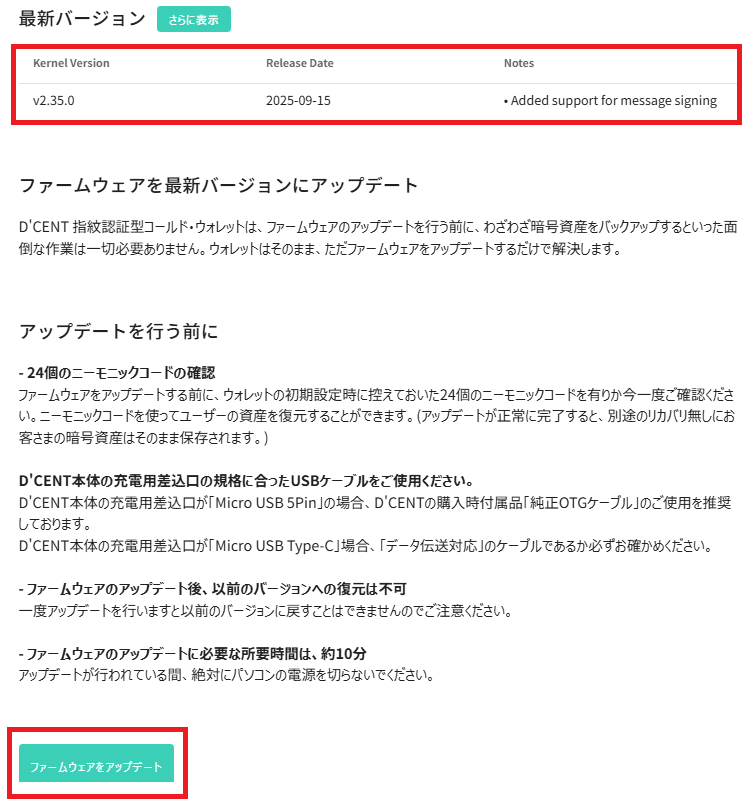
👉当ブログ更新時の最新バージョンは「v2.30.0」でした
👉スマホ内のD’CENTアプリを開きます。
⇒D'CENTアプリも最新にしておくとスムーズです!
👉D’CENTウォレットとアプリを接続します。
⇒接続すると、同期作業が行われたのち残高が反映されるので、焦らず待ちましょう。
(接続方法をお忘れの方)
右側の電源ボタン長押し→指紋読み込み→「設定」→「ブルートゥース」→「Android/iOSを選択」、スマホアプリを開き「My wallet」画面右上のブルートゥースマーク(赤)をタップ→デバイス検索「D’CENT-ID-●●」をタップ
👉下記スライド「Settings」画面に切り替え「指紋認証型」を選ぶ
👉以下の赤枠部分「2.30.3.----」とありますが、「2.30.0」の方が新しいと確認
※もし最新版と一致していれば、今回の作業は不要です。
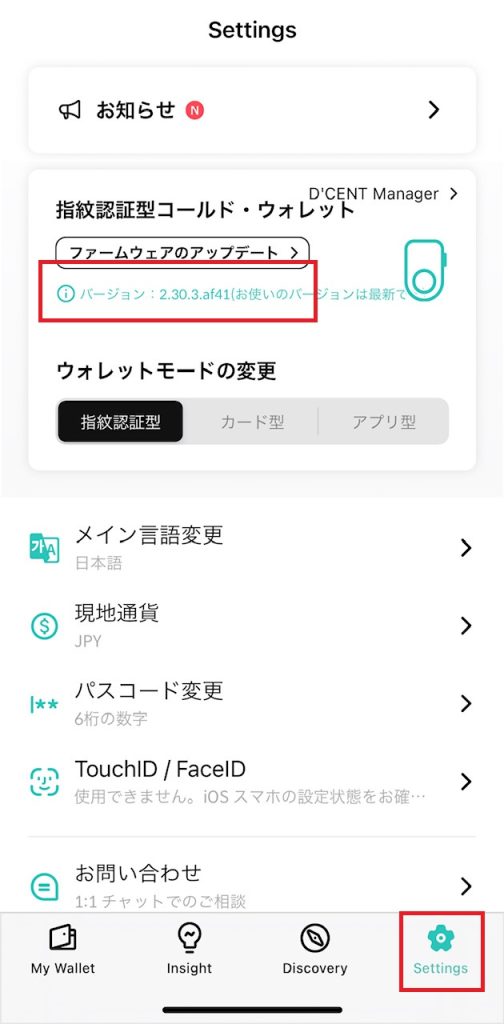
※もしスマホのD’CENTアプリが最新版でなければ、こちらもアップデートしておきましょう!
👉上記のパソコン画面に戻り、赤枠の「ファームウェアのアップデート」をクリック
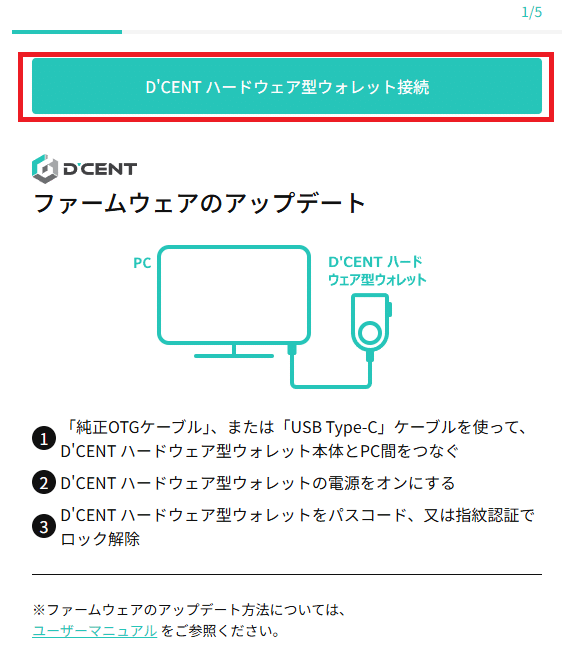
画面上部の「D’CENTハードウェア型ウォレット接続」をクリック
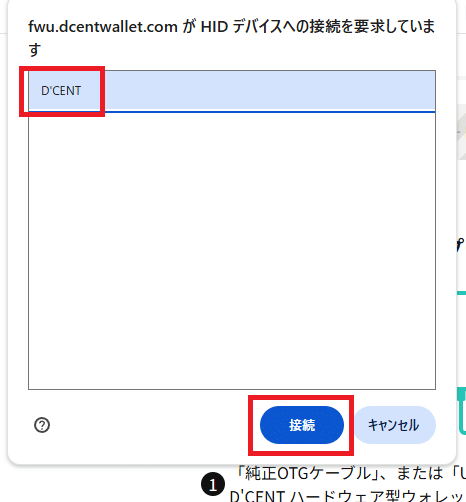
ウォレットの電源を入れると表示される「D’CENT」を選択し、「接続」をクリック
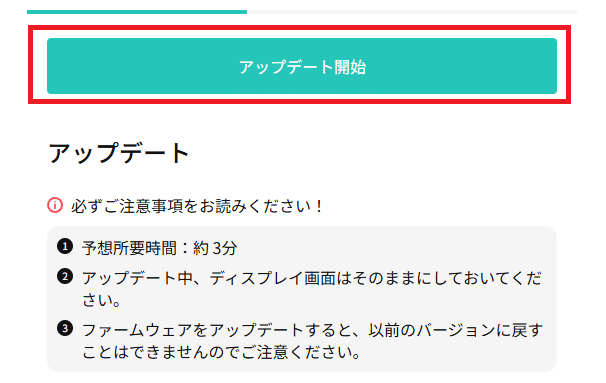
「アップデート開始」を押す
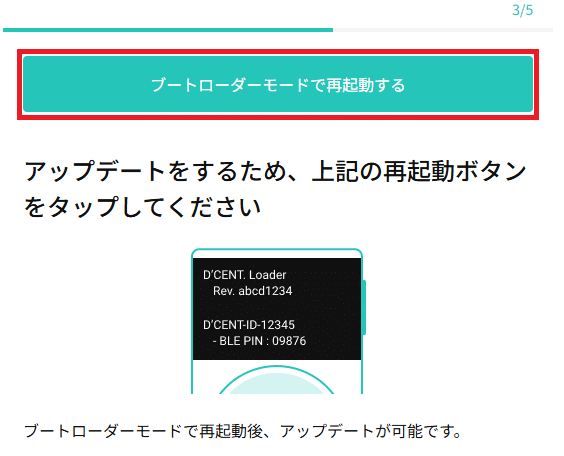
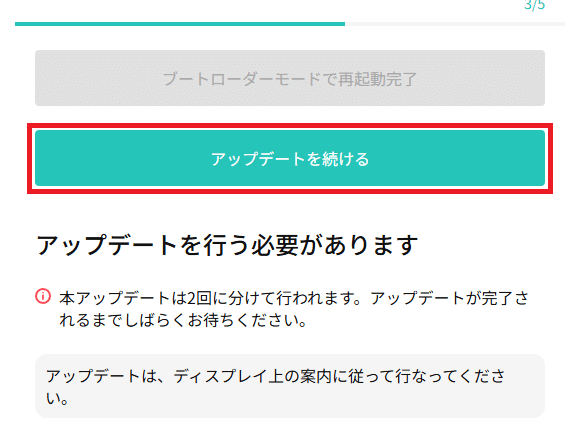
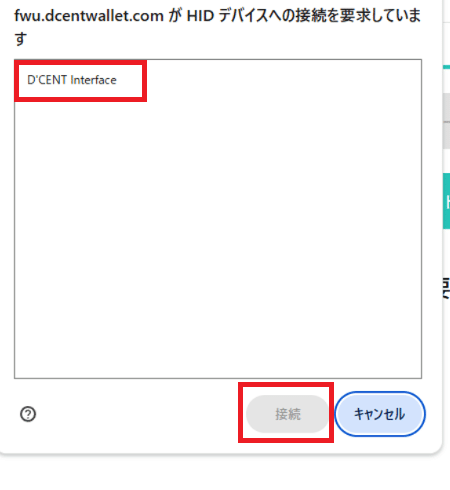
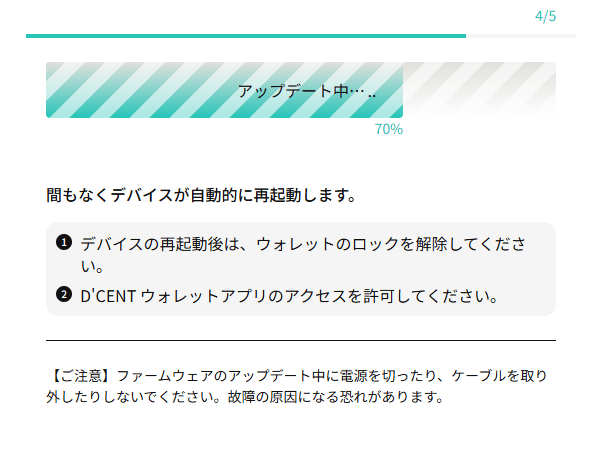

ケーブルをはずし、一度電源を落として入れなおせば使用できます。
途中でエラーが出ても、最初の画面に戻ってやり直せばできますので、慌てずに行ってください。
以上、解説するまでもないことだったかもしれませんが、やりたい時に目の前に説明書があると「やろうか」と思えるかと思い、お節介ですが作ってみました。
では、良い暗号資産ライフをお過ごしください!
<暗号通貨の安全管理:YouTubeで解説中>
正規品:ハードウェアウォレット『D'CENT wallet』 ※10%程度の割引リンクをお預かりしています。ご活用ください!
❶1つの購入
❷2つの購入(送料がまとめられます)
★第1弾動画『ハードウェアウォレットの購入方法、安全な初期設定について』
★第2弾動画『ハードウェアウォレットの有事の操作について』
★第3弾動画『新トークン・NFT・ウォレット内通貨の交換などについて』
✅初心者にやさしい仮想通貨取引所のご紹介
❶手数料が最も良心的な国内取引所。ビットバンクの口座開設





こんにちは。
マスオさんの動画のおかげで仮想通貨初心者の私でもなんとかdecent ウォレットを購入する事ができ、仮想通貨の交換などもできるようになりました。
しばらくハードウォレットの方は触っていなかったのでそろそろアップデートしなくてはと思い取り組み出したのですがやはり躓いてしまい途方に暮れていたところにこの記事が目に入りました。
私達のような中年の情報弱者はマスオさんのようにわかりやすく解説してくれる人がいないとこのような複雑な操作はできません。
お忙しいと思いますがこれからもこのようなためになる発信を続けていただきたいと思っています。
ありがとうございます😭
こちらこそ、律儀にこのようなコメントを頂戴して恐れ入ります。
とても励みになる言葉で、今後の活力にさせて頂きます。
ハードウェアウォレットについてはいまだに世間的に敷居が高いものですが
何かお困りのことがありましたら遠慮なくコメントでお声がけください。
また、新しいブログ記事に銘柄ごとの出入金をご紹介させて頂きました。
併せてご活用ください!
今後ともよろしくお願いいたします!